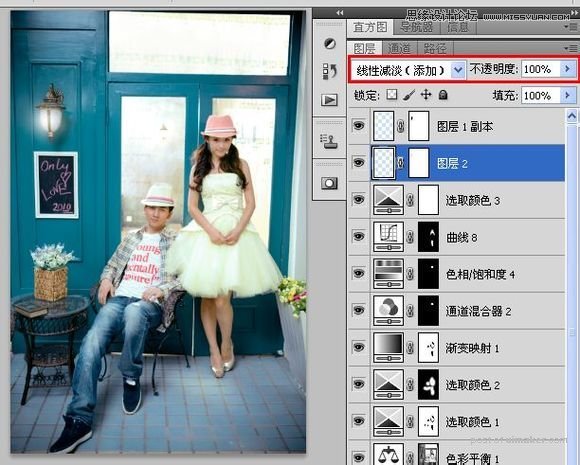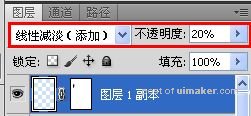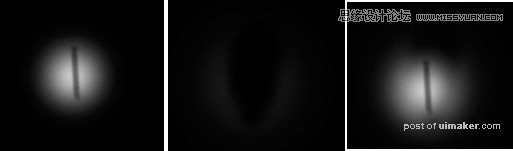来源:网络 作者:李轩逸
5. 用高光选区配合色彩平衡调整阴影、中间调、高光,调整图像高光色彩倾向青蓝色,图层模式为颜色

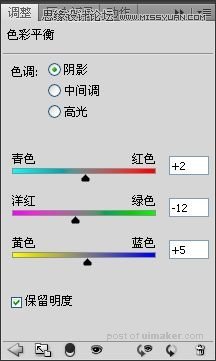
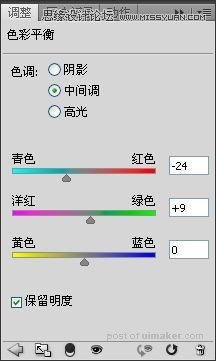
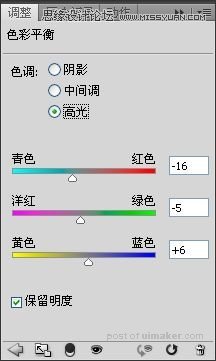
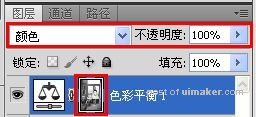
6.可选颜色调整白色、中性色、黑色数值,图层模式为颜色,这一步骤是为了调整黑白灰中蓝色和黄色的比例,在灰色与黑色中
多加入些蓝色。
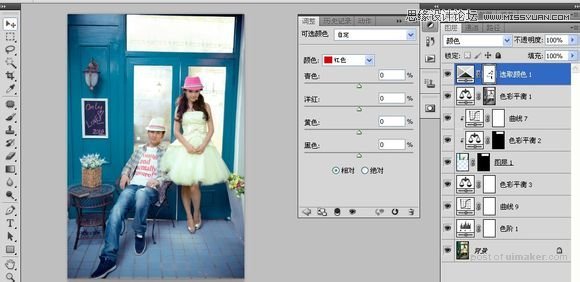
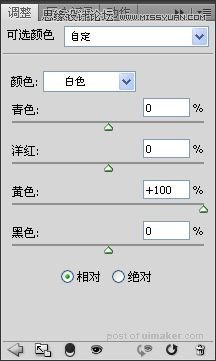
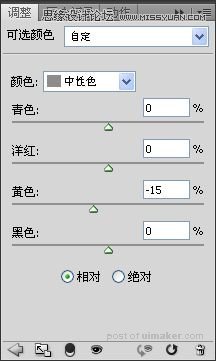
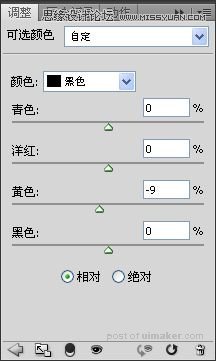
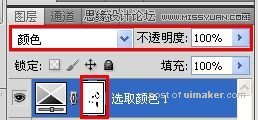
7.可选颜色调整红色、黄色,去掉人物皮肤中杂色。

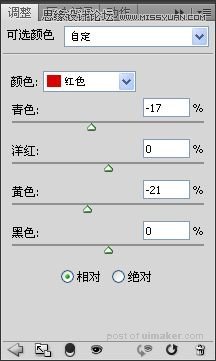
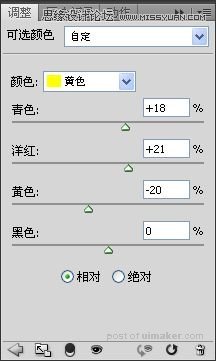
8.用调整图层中的渐变映射,图层模式为柔光,不透明度20%,去掉由于前面的调整所产生出多余的灰。
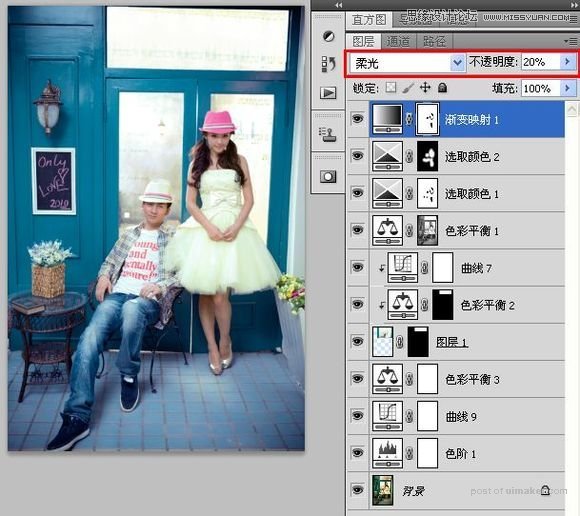
9.建立帽子选区并用通道混合器,点选单色,并控制各通道明度数值,图层不透明度为50%,这一步骤是为了在保留更多细节的同时
调提高帽子的亮度。

10.再次选择帽子,用色彩饱合度在全图选项中调整色相,以改变帽子的颜色,此处我们将帽子调成粉色
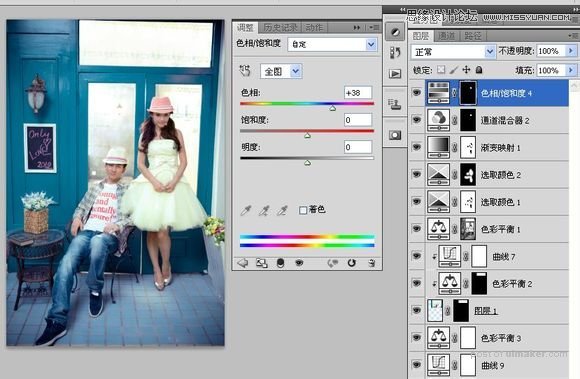
建立女孩皮肤的选区,将皮肤加亮

11.可选颜色中调整灰色、黑色数值,调整暗部的灰色
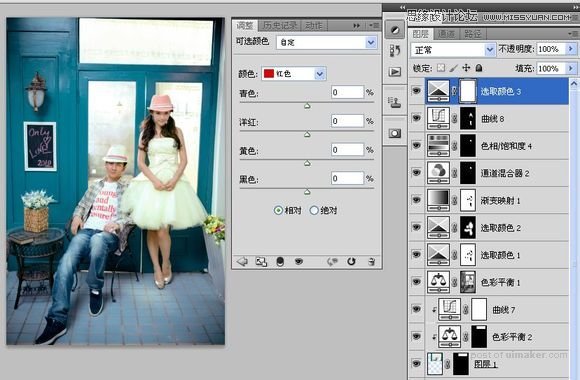
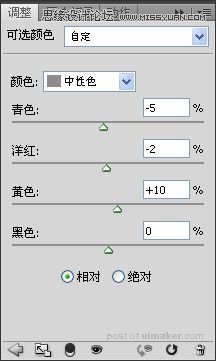
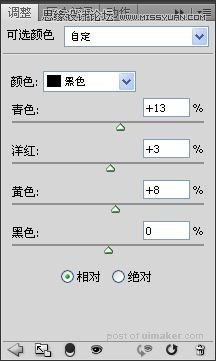
12.墙壁上装饰的灯看进来有些枯燥,我们加入些装饰效果,用画笔选择亮灰色,边缘用最大羽化值,图层模式为线性减淡(添加)